Sony DualSense သည် ၎င်း၏ဆန်းသစ်သောအင်္ဂါရပ်များ, သက်သောင့်သက်သာရှိသောဆုပ်ကိုင်မှုနှင့် Erganomic Design Design ကိုပြဇာတ်တင်ခြင်းအပေါ်သင်၏ဂိမ်းအတွေ့အကြုံကိုမြှင့်တင်ပေးသည့်အတွက်အကောင်းဆုံး PS5 Controller ကဲ့သို့ထင်ရှားသည်။ သို့သော်၎င်းကို အကောင်းဆုံး gaming PC များ နှင့်ချိတ်ဆက်ခြင်းသည် Dualshock 4 နှင့်တူသည်။ Dualsense ၏ PC compatibility သည်သိသိသာသာတိုးတက်လာသည်။ ၎င်းသည် အကောင်းဆုံး PC Controller များထဲမှတစ်ခုဖြစ်သည်။ သင်၏ dualsense ကို PC သို့ချိတ်ဆက်ရန်မည်မျှရိုးရှင်းသောလေ့လာကြည့်ရအောင်။

PS5 Controller ကို PC နှင့်တွဲရန်လိုအပ်သည်။
- ဒေတာ - အဆင်သင့် USB-C ကေဘယ်ကြိုး
- PC အတွက် Bluetooth adapter
သင်၏ dualsense Controller ကို PC သို့ချိတ်ဆက်ခြင်းတွင်သင့်တွင်မှန်ကန်သောပစ္စည်းကိရိယာများမရှိပါကနည်းနည်းလှည့်စားနိုင်သည်။ သီးခြားစီ 0 ယ်ယူသောအခါ dualseense သည် USB cable မပါ 0 င်ပါ။ သင်၏ dualsense ကိုသင်၏ PC ဖြင့်အောင်မြင်စွာတွဲဖက်ရန်သင့်ကွန်ပျူတာနှင့် data transfer ကိုထောက်ပံ့သော USB-C ကေဘယ်ကြိုးလိုအပ်လိမ့်မည်။ These cables can be either C-to-C, if your PC has a USB-C port, or USB-C-to-A for traditional rectangular USB ports.
သင်၏ PC တွင် Bluetooth မပါရှိပါက၎င်းကိုထည့်ခြင်းကရိုးရှင်းပါသည်။ PCIE SLOT ထဲကို 0 င်ရောက်လာပြီး USB port ကိုသာလိုအပ်နေသူတွေအတွက် PCIE SLOT ထဲကို 0 င်လာတဲ့ Bluetooth adaptor တွေအများကြီးရှိတယ်။

ကျွန်တော်တို့ရဲ့ထိပ်တန်းရွေး
Creative bt-w5 bluetooth tritter
PS5 Controller ကို USB ကျော် PC သို့မည်သို့တွဲရမည်နည်း

- သင်၏ရွေးချယ်ထားသော USB cable ကိုသင်၏ PC တွင် Open port တစ်ခုထဲသို့ထည့်ပါ။
- သင်၏ dualsense controller ပေါ်တွင် cable ကိုအခြားအဆုံးကို USB-C port သို့ချိတ်ဆက်ပါ။
- သင်၏ Windows PC ကို Gamepad အဖြစ် dualsense controller ကိုအသိအမှတ်ပြုရန်စောင့်ပါ။
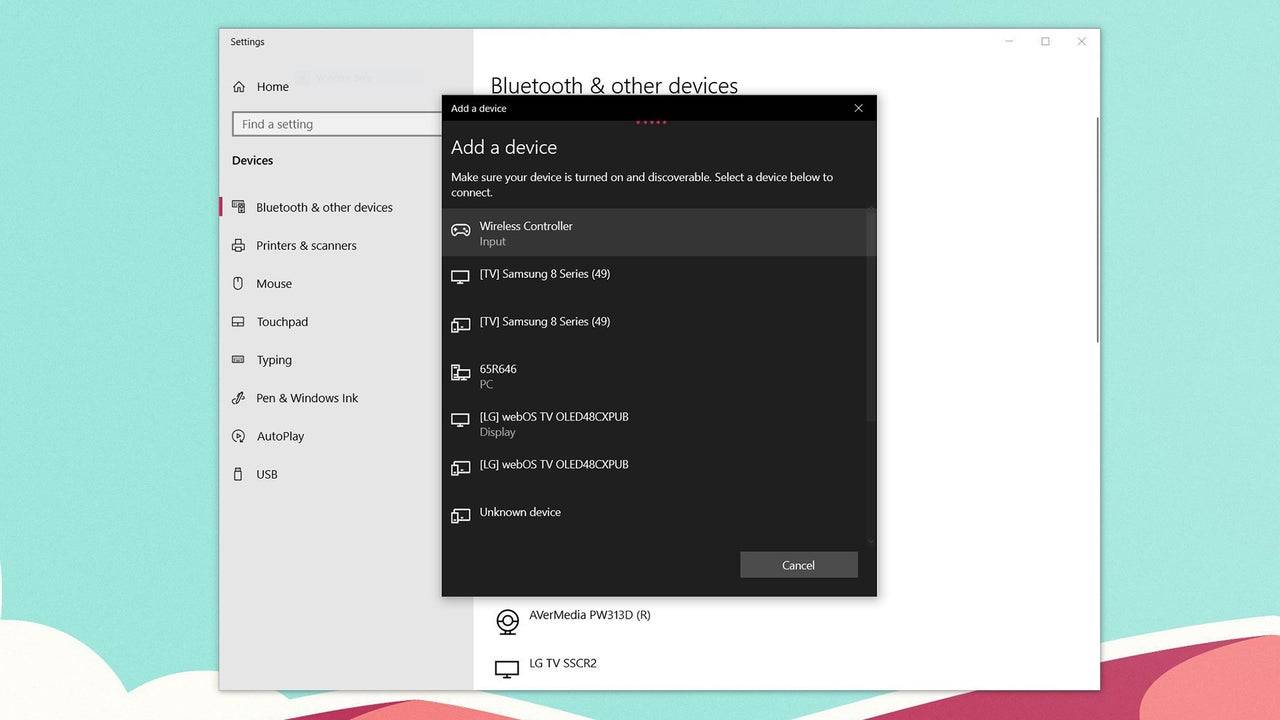
PS5 Dualsense Controller ကို Bluetooth ကို PC သို့မည်သို့တွဲဖက်ရမည်နည်း
- Menu မှ "Bluetooth" ကိုရိုက်ခြင်းနှင့် ** Bluetooth "ကိုရွေးချယ်ခြင်းနှင့် ** Bluetooth နှင့်အခြားကိရိယာများကိုရွေးချယ်ခြင်းဖြင့် PC Bluetooth Settings ကိုရယူပါ။
- ** ကိုနှိပ်ပါ။ Bluetooth သို့မဟုတ်အခြားကိရိယာ ** ထည့်ပါ။
- Pop-up 0 င်းဒိုးတွင် ** Bluetooth ** ကိုရွေးချယ်ပါ။
- သင်၏ dualsense controller တွင် (၎င်းကိုအဆက်ပြတ်အောင်လုပ်ခြင်းကိုသေချာအောင်လုပ်ပါ), PS ခလုတ်ကို နှိပ်. PS ခလုတ်နှင့် Create Button ကိုနှိပ်ပါ (D-pad နောက်ဘေးတွင်) ကိုနှိပ်ပါ (D-pad နောက်ဘေးတွင်) ကို နှိပ်. (D-pad ဘေးရှိ) ခလုတ်ကိုနှိပ်ပါ။
- သင်၏ PC တွင်ရရှိနိုင်သည့် Bluetooth ကိရိယာများစာရင်းမှသင်၏ dualsense controller ကိုရွေးချယ်ပါ။















